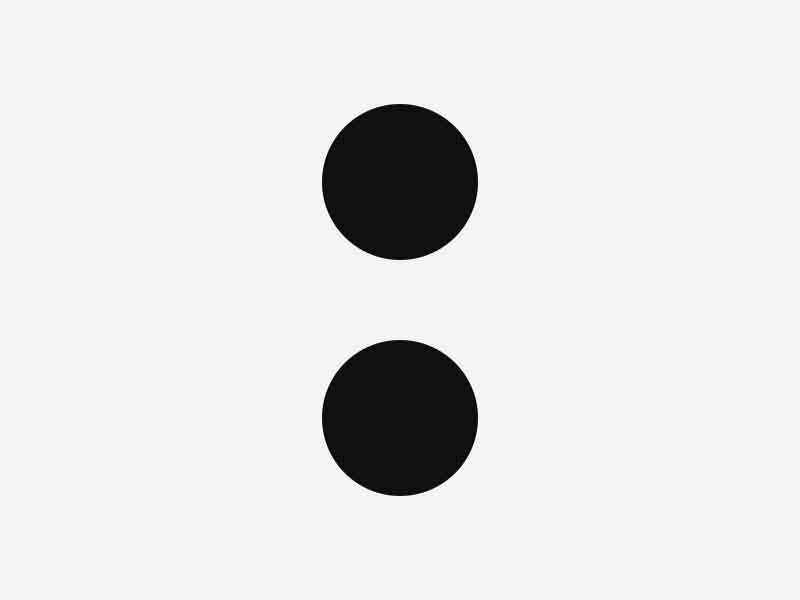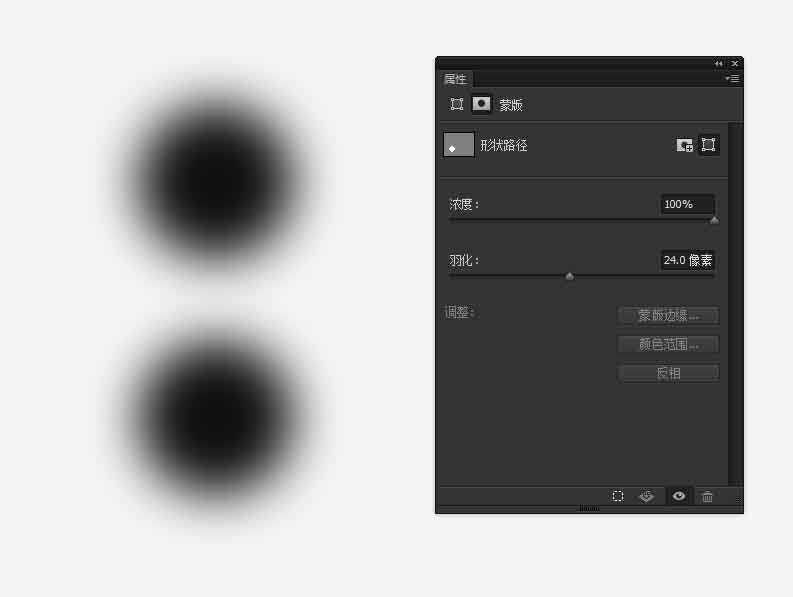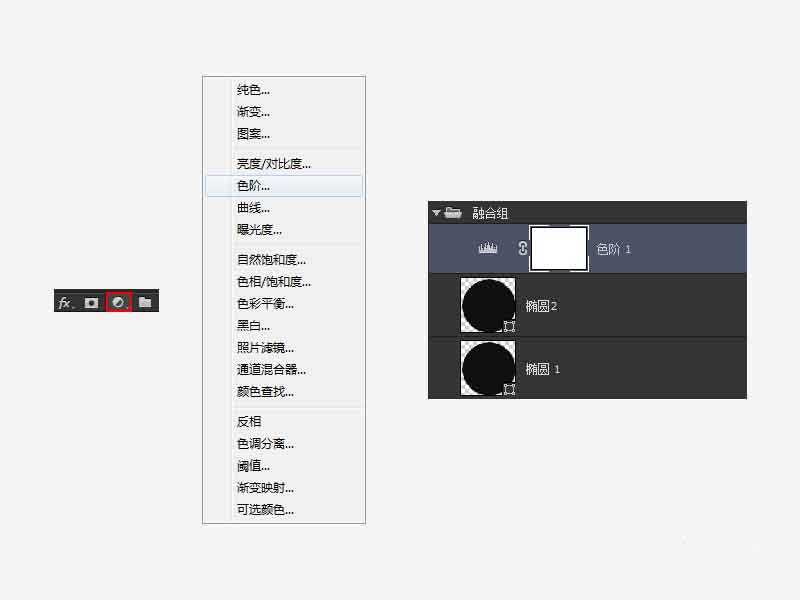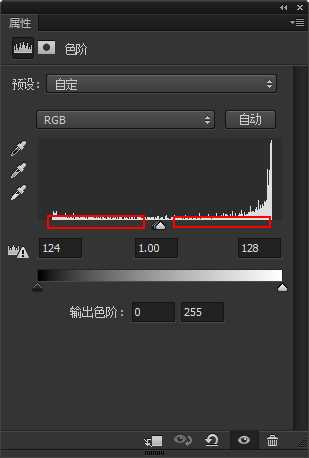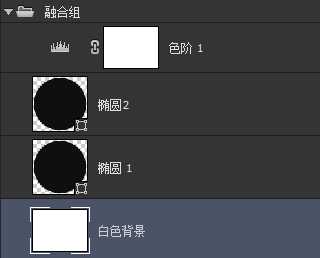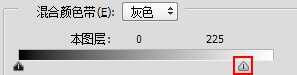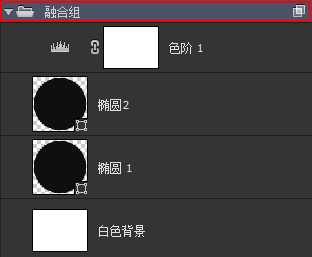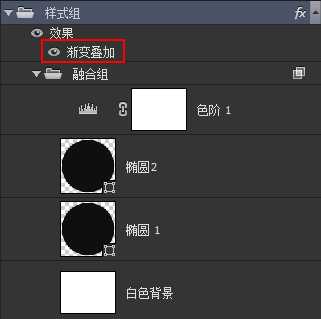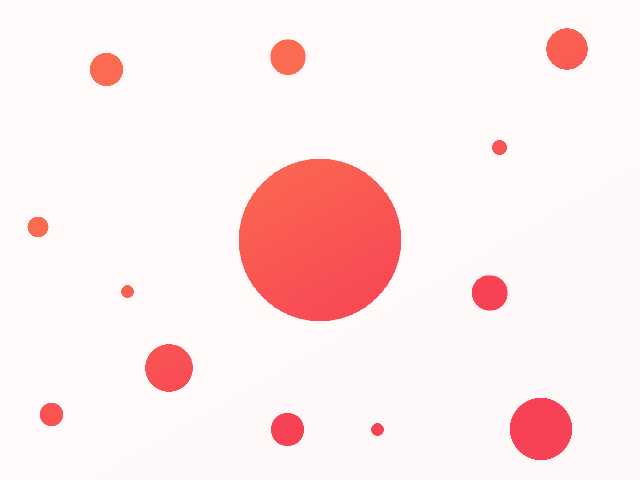这篇教程是向的朋友分享PS制作融合效果gif动画教程,操作很简单的,制作出来的效果非常漂亮,难度不是很大,一起来看看吧!
最终效果图:
具体的制作步骤如下:
首先用【椭圆工具】绘制两个正圆
填充为黑色,背景设为白色;
在【属性】面板里设置形状的"羽化"值
达到下图效果即可;
为两个圆建立一个组(起名为"融合组"),打开调整层,选择色阶
将其放在"融合组"内最上面;
调整色阶滑块,将黑色和白色滑块拖拽到中间,挨在一起,如图
可看到,经过色阶的调整,羽化过的圆又变的清晰起来;
原理:白色滑块右边都是白色,黑色滑块左边都是黑色。黑白滑块中间是由黑到白的过渡区。调整色阶,将黑白滑块挨在一起时,代表黑色更黑,白色更白,中间没有过渡,变成了一个点,点以左都是黑色,点以右都是白色。那么圆形的边缘就变得清晰起来。
为两个黑圆添加颜色
首先,在"融合组"内最底层新建一个白色图层
然后,打开"融合组"的"混合颜色带"
按下图调整白色滑块(隐藏组内白色部分)
最后,在"融合组"外再套一个组(取名为"样式组")
为这个样式组添加样式(渐变叠加)
两个小球就换上了好看的颜色了
并且在"样式组"下面放什么背景都可以,不会对组内元素产生影响
以上就是PS制作融合效果gif动画教程,大家学会了吗?希望能对大家有所帮助!
相关阅读:
PS利用渐变工具将两张图片融合为一张图
PS让图片自然融合的简单方法介绍
用PS做图形融合效果的方法教程
广告合作:本站广告合作请联系QQ:858582 申请时备注:广告合作(否则不回)
免责声明:本站资源来自互联网收集,仅供用于学习和交流,请遵循相关法律法规,本站一切资源不代表本站立场,如有侵权、后门、不妥请联系本站删除!
免责声明:本站资源来自互联网收集,仅供用于学习和交流,请遵循相关法律法规,本站一切资源不代表本站立场,如有侵权、后门、不妥请联系本站删除!
暂无评论...
更新日志
2024年11月25日
2024年11月25日
- 凤飞飞《我们的主题曲》飞跃制作[正版原抓WAV+CUE]
- 刘嘉亮《亮情歌2》[WAV+CUE][1G]
- 红馆40·谭咏麟《歌者恋歌浓情30年演唱会》3CD[低速原抓WAV+CUE][1.8G]
- 刘纬武《睡眠宝宝竖琴童谣 吉卜力工作室 白噪音安抚》[320K/MP3][193.25MB]
- 【轻音乐】曼托凡尼乐团《精选辑》2CD.1998[FLAC+CUE整轨]
- 邝美云《心中有爱》1989年香港DMIJP版1MTO东芝首版[WAV+CUE]
- 群星《情叹-发烧女声DSD》天籁女声发烧碟[WAV+CUE]
- 刘纬武《睡眠宝宝竖琴童谣 吉卜力工作室 白噪音安抚》[FLAC/分轨][748.03MB]
- 理想混蛋《Origin Sessions》[320K/MP3][37.47MB]
- 公馆青少年《我其实一点都不酷》[320K/MP3][78.78MB]
- 群星《情叹-发烧男声DSD》最值得珍藏的完美男声[WAV+CUE]
- 群星《国韵飘香·贵妃醉酒HQCD黑胶王》2CD[WAV]
- 卫兰《DAUGHTER》【低速原抓WAV+CUE】
- 公馆青少年《我其实一点都不酷》[FLAC/分轨][398.22MB]
- ZWEI《迟暮的花 (Explicit)》[320K/MP3][57.16MB]